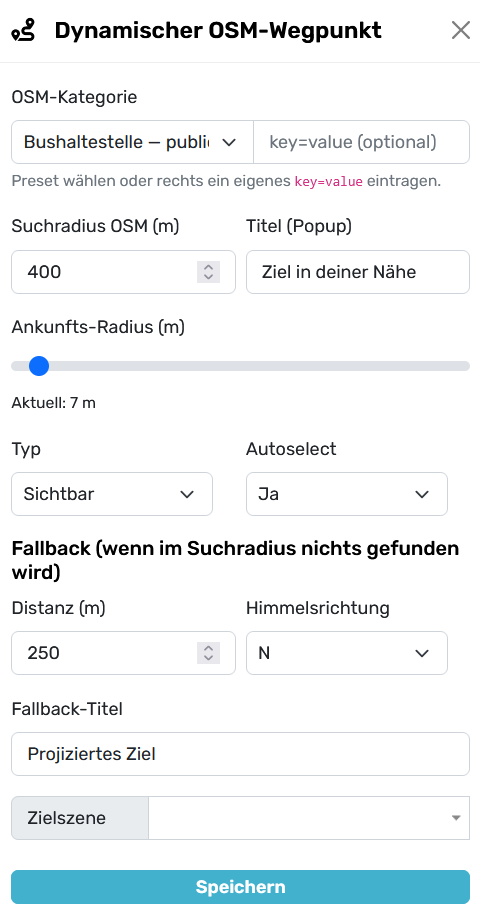Wegpunkt (dynamisch)
Dynamischer OSM-Wegpunkt
Der dynamische Wegpunkt sucht zur Laufzeit im Spiel nach echten Objekten in der Nähe (aus OpenStreetMap, kurz OSM). So kannst du Aufgaben wie „Finde eine Bushaltestelle in 400 m“ bauen – ohne die exakten Koordinaten vorher zu kennen. Falls im Suchradius nichts gefunden wird, greift ein Fallback-Ziel (projektiert aus der aktuellen Spielerposition).
|
|
Felder & OptionenOSM-Kategorie / Suchradius OSM (m) Titel (Popup) Ankunfts-Radius (m) Typ Autoselect |
Fallback (wenn im Suchradius nichts gefunden wird)
Distanz (m) & Himmelsrichtung
Fallback-Titel
Zielszene
Verhalten in der App
Für die Projektion von Wegpunkten aus der OSM Datenbank ist eine Internetverbindung erforderlich!
Praxis-Tipps
OSM-Kategorien für dynamische Wegpunkte
Damit der dynamische Wegpunkt ein passendes Ziel findet, muss eine OSM-Kategorie gewählt werden. Diese basiert auf den sogenannten Tags von https://wiki.openstreetmap.org/wiki/Map_features.
Häufig genutzte key=value Beispiele
Infrastruktur & Transport
Versorgung & Alltag
Freizeit & Kultur
Gastronomie
Sicherheit & Gesundheit
Vollständige Liste
Eine ausführliche Übersicht aller OSM-Tags findest du hier:
https://wiki.openstreetmap.org/wiki/Map_features
Tipp
Kurz-Anleitung
So entstehen ortsabhängige Aufgaben, die sich an echte Umgebung anpassen – inklusive robuster Fallback-Navigation, falls vor Ort kein passendes OSM-Objekt existiert.